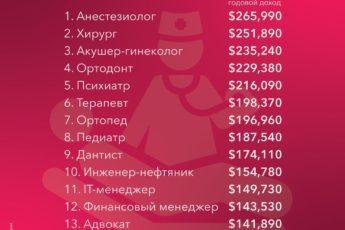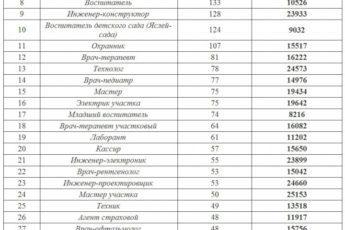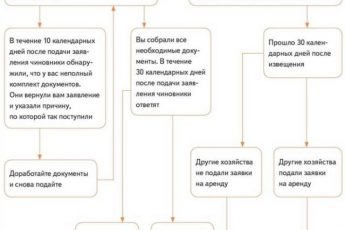Описание
f.lux — Простая и полезная программа, главная функция которой — автоматическая подстройка яркости и цветовой температуры дисплея компьютера под текущее время суток.
Для этого в программе необходимо указать ваше местоположение, введя почтовый индекс. Тогда программа сможет точно вычислить текущее время и установить наиболее подходящие настройки.
После того, как местоположение будет задано, программа определит точно время суток и начнет отсчет для смены режима настроек дисплея. В настройках программы можно установить наиболее комфортный уровень подсветки для светлого и темного времени суток, а также скорость перехода из одного режима другой (по умолчанию 60 мин.).
В добавок f.lux позволяет предварительно оценить сделанные настройки, промотав весь суточный цикл за пару секунд.
Программа также имеет специальный «Movie Mode», который пригодится любителям смотреть фильмы на компьютере. В этом режиме программа постарается сохранить баланс цветов и теней, но сделав при этом картинку более «теплой».
Если же вам необходимо поработать над чем-то, что требует более точной цветопередачи (обработка фото, видео монтаж и пр.), то программу можно отключить на час. В этот промежуток времени программа не будет менять настройки дисплея.
Управлять программой очень просто, благодаря компактному и понятному интерфейсу. В главном окне представлена диаграмма, отражающая текущее время суток и текущие настройки.
Если вы часто работаете по ночам или с раннего утра, и вам лень или надоело вручную подстраивать настройки монитора, скачайте и установите f.lux.
Возможности f.lux
- Тонкие настройки цветовой гаммы;
- Быстрый вызов через иконку в трее;
- Можно задать свои географические координаты;
- Убирает дискомфорт зрения при просмотре видео;
- Круглосуточная защита вашего зрения во время работы за ПК;
- Ручная установка минимальной и максимальной температуры цвета;
- Встроенный режим для пользователей с ограниченными возможностями;
- Автосмена параметров освещенности в зависимости от времени суток;
- Есть версии flux free для мобильных устройств Android и iOS (iPhone, iPad).
Преимущества
- Широкий набор настроек;
- Невысокие системные требования;
- Регулируемый размер главного окна;
- Интеграция с магазином Microsoft Store;
- Удобное управления, приятный интерфейс;
- Доступна связь с техподдержкой на Facebook и Twitter;
- Чтобы выключить утилиту, достаточно нажать одну кнопку;
- Суточный диспетчер для определения проводимого за ПК времени;
- Регулярные обновления софта от официального сайта разработчика;
- Совместимость новой версии программы f.lux 4.84 с ОС Windows от XP и выше.
Недостатки
- Редкие сбои при создании шаблонов экрана change fluxes versions.
Как работает программа?
Инструмент f.lux – это утилита, которая регулирует яркость и цветовую температуру в зависимости от времени суток или по расписанию, указанному пользователем или автоматически. Эти изменения необходимы для снижения нагрузки на глаза: яркое изображение и неподходящая цветность их утомляет.
Днем цвета должны быть холодными, а вечером теплыми и мягкими и программа позволяет задавать параметры плавного перехода температуры цветов, подобно естественным изменениям цветности в течении суток.
Также f.lux предлагает готовые виды свечения, подобные разным источникам: солнечный свет, свеча, галогеновая лампа и т.д. Также можно применить инвертирование цветов.
Предлагаем посмотреть видео о том, как работает программа F.lux:
Интерфейс
Главное окно f.lux небольшое, основное меню вызывается кнопкой. В основном поле программы отображена шкала цветовой температуры экрана и график восходов и закатов, заданный пользователем или системой. Регулировать температуру можно с помощью ползунка.
- Это бесплатный инструмент.
- Приятное фирменное оформление выглядит современно, пользователю интуитивно понятно, как работать в программе.
- Можно настраивать расписание автоматически, пользуясь преднастройками, встроенными режимами или вручную.
- Есть возможность оформить экран в виде виньетки.
- Быстро устанавливается.
Функции
f.lux автоматически калибрует цветовую температуру монитора пользователя в зависимости от времени суток. Пользователю также предоставляется возможность установить температуру самостоятельно, либо используя один из стандартных профилей, либо задав параметры вручную.
Калибровка цветовой температуры может быть временно выключена для просмотра фильмов или редактирования изображений. По истечении заранее заданного временно́го интервала калибровка автоматически включается вновь.
Для соответствия суточному циклу программа использует географическое положение и время суток, но и тот и другой параметры можно задать вручную.
Эффект от работы
Предполагается, что f.lux, уменьшая в вечернее время долю синего в цветовом спектре монитора, улучшит качество сна пользователя. Некоторые научные исследования связывают количество синего в освещении с уровнем секреции мелатонина в организме человека, то есть уменьшение синей части спектра может улучшить секрецию мелатонина и, как результат, облегчить засыпание. Влияние самого приложения f.lux на работу и сон не исследовались. На сайте f.lux можно найти ссылки на исследования связи сна и освещённости.
Как установить и настроить
Для, чтобы того установить и настроить Flux B13, а также убедиться, что это самый лучший чит на Майнкрафт, следует выполнить несколько простых действий:
- Скачать с нашего сервера или через яндекс диск;
- Распаковать архив, предварительно закрыв игровой клиент Minecraft;
- Найти на ПК папку %appdata%/.minecraft/versions или создать ее, в случае если она отсутствует;
- В вышеуказанную папку скопировать файлы клиента, и затем перезагрузить компьютер;
- Открыть Майнкрафт, выбрать профиль Flux, сохранить его, а затем выполнить под ним вход в игру.
После этого можно наслаждаться любимой игрой и новыми возможностями, которые предоставляет топовый чит-клиент Flux B13.

- Автоматически. Следует указать местоположение, введя почтовый индекс и программа определит фактическое местоположение и вычислит текущее время суток.
- Для этого следует нажать на кнопку «Change Settings», в открывшемся окне выбрать «Locate».
- Название города туда нужно вписать кириллицей и когда оно появится на карте внизу, скопировать его координаты в строку слева от «Locate» и нажать «Ок».
- Для завершения настройки нужно нажать «Done». Программа появится в трее в виде значка около часов.
- Вручную. Можно выбрать параметры цвета с помощью ползунка в теплых и холодных значениях и задать время применения изменений оттенков монитора.
В программе есть функция предварительного просмотра суточных изменений характеристик дисплея в течении нескольких секунд. Так же можно использовать опцию «Movie Mode» при просмотре фильмов: сохраняется баланс цветов и теней, который используется в видео и в то же время изображение будет более теплым.
Если требуется работать в цветовом редакторе, программу можно выключить на 60 минут и тогда она не повлияет на настройки монитора. Для этого нужно нажать левой кнопкой мыши на значок программы в трее и кликнуть на пустой квадратик рядом с надписью «Disable for one hour». Включить f.lux можно, убрав галочку в том же квадратике.
Программа f.lux не только снижает воздействие яркости и цветности дисплея на зрение, но и помогает выработке мелатонина вечером. Если свечение монитора слишком яркое, этот гормон производится в недостаточном количестве и человеку потом трудно уснуть. Поначалу вид экрана может показаться непривычным, но поработав на компьютере в таком режиме, становится очевидным преимущество настроек f.lux.
Системные требования
Для того чтобы приложение могло спокойно работать на том или ином компьютере, понадобится примерно такая машина:
- Центральный процессор: 1 ГГц и выше.
- Оперативная память: от 1 Гб.
- Пространство на жестком диске: от 2 Мб.
- Платформа: Microsoft Windows 32 или 64 бит.
Инструкция по работе
Работа программы происходит в полностью автоматическом режиме. Единственное, что нужно сделать пользователю, это настроить приложение максимально удобным для себя образом. Например, мы можем включить или отключить показ уведомлений, установить предел изменения цветовой температуры изображение, указать сочетание горячих клавиш и так далее.

Для того чтобы наша статья была максимально объективной, давайте рассмотрим несколько сопутствующих моментов, касающихся F.lux.
- https://FreeSoft.ru/windows/flux
- https://softcatalog.info/ru/programmy/flux
- https://redsoft.club/sistema/temy-i-oformlenie/f-lux
- https://ru.wikipedia.org/wiki/F.lux
- https://cheat-flux.ru/b13-for-minecraft/
- https://bestsoft.club/sistemnye/f-lux-rus.html